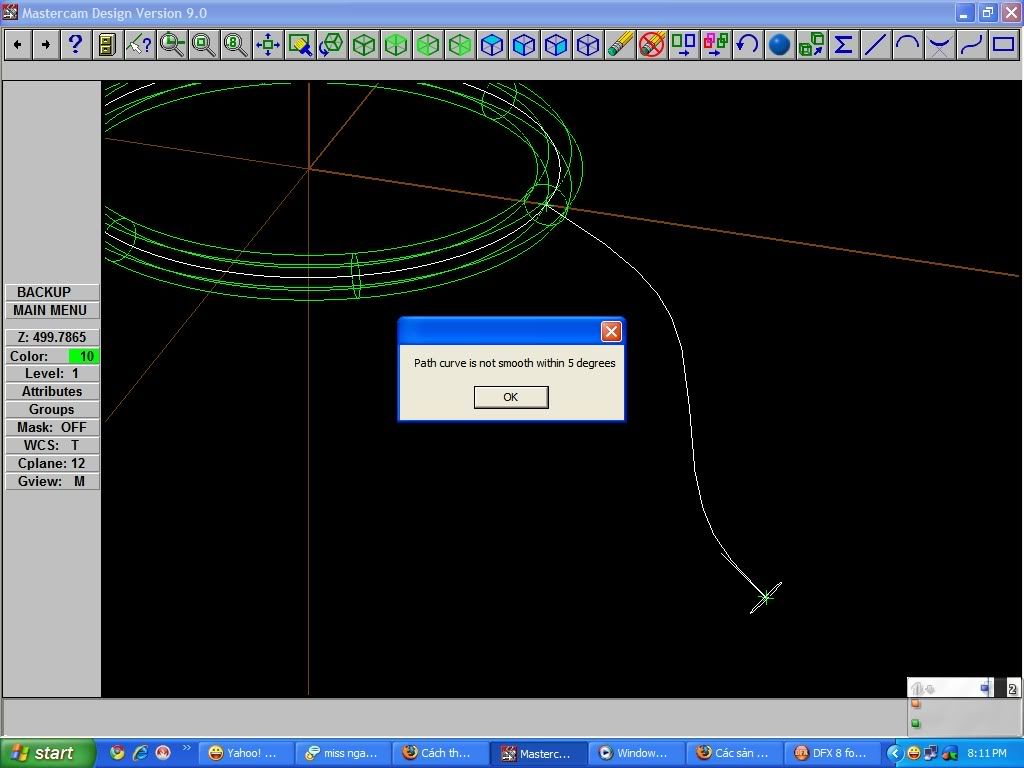Author
Mình cũng rất muốn biết cách vẽ các chi tiết trên MC nên mình mong các bạn hưởng ứng!
Mình đưa ra chủ đề mới này mong cả nhà hưởng ứng!
Chủ đề này nếu ai có chi tiết nào vẽ bằng MC thì chỉ dẫn cách thức vẽ cho cả nhà biết nhé! Trước tiên mình xin đưa ra chi tiết đầu tiên:
Cái kiềng 3 chân (Dù ai nói ngả nói nghiêng, lòng ta vẫn vững như kiềng 3 chân!!!).
B1 khởi động MC (tất nhiên rồi).
B2 Vẽ đường tròn đường kính 200 trên mặt Top.
B3 Vẽ trên mặt front đường tròn đường kính 18 với tâm tại vị trí như hình vẽ.

B3 Dùng lệnh sweep trong mục tạo solid để tạo ra hình vòng xuyến . tất nhiên cả 3 bước trên ta cũng có thể chỉ dùng 1 lệnh tạo hình vành xuyến có sẵn trong MC(lệnh primitives/torus)
B4 Cùng trên mf Front ta tạo 1 spline như trên hình.

B5 tạo 1 đường thằng tiếp tuyến với đường cong tại điểm đầu mút = lệnh line/tangent/point với chiều dài bắt kì. Chỉ có chỗ này là đáng kể trong ví dụ này theo ý tác giả. Bởi vì ở đây tác giả muốn vẽ 1 đường tròn có tâm nằm trên đường spline và nằm trên mf vuông góc với đường cong này, nhưng trong MC ko có cách thức tạo mf vẽ như của Catia là Nomal to curve mà chỉ có cách thức tạo mf vẽ vuông góc với đường thẳng cho lên mới phải rườm ra như vậy!

B6 Tạo mf vẽ: cplane/nomal chọn đường thẳng. nhấn save
B7 Trên mf vẽ vừa tạo ta vẽ đường tròn đường kính 18, sau đó dùng lệnh Sweep tạo Solid như hình vẽ.chú ý tạo cái chân này là một khôi riêng với phần ở trên, để cộng khối sau.
B8 trở lại mf Top. Dùng lệnh rotate tạo ra 3 chân.
B9 Hoàn thiên thêm (dễ rồi!!!) ta được cái kiềng!

Chào!
Paven8880
Mình đưa ra chủ đề mới này mong cả nhà hưởng ứng!
Chủ đề này nếu ai có chi tiết nào vẽ bằng MC thì chỉ dẫn cách thức vẽ cho cả nhà biết nhé! Trước tiên mình xin đưa ra chi tiết đầu tiên:
Cái kiềng 3 chân (Dù ai nói ngả nói nghiêng, lòng ta vẫn vững như kiềng 3 chân!!!).
B1 khởi động MC (tất nhiên rồi).
B2 Vẽ đường tròn đường kính 200 trên mặt Top.
B3 Vẽ trên mặt front đường tròn đường kính 18 với tâm tại vị trí như hình vẽ.

B3 Dùng lệnh sweep trong mục tạo solid để tạo ra hình vòng xuyến . tất nhiên cả 3 bước trên ta cũng có thể chỉ dùng 1 lệnh tạo hình vành xuyến có sẵn trong MC(lệnh primitives/torus)
B4 Cùng trên mf Front ta tạo 1 spline như trên hình.

B5 tạo 1 đường thằng tiếp tuyến với đường cong tại điểm đầu mút = lệnh line/tangent/point với chiều dài bắt kì. Chỉ có chỗ này là đáng kể trong ví dụ này theo ý tác giả. Bởi vì ở đây tác giả muốn vẽ 1 đường tròn có tâm nằm trên đường spline và nằm trên mf vuông góc với đường cong này, nhưng trong MC ko có cách thức tạo mf vẽ như của Catia là Nomal to curve mà chỉ có cách thức tạo mf vẽ vuông góc với đường thẳng cho lên mới phải rườm ra như vậy!

B6 Tạo mf vẽ: cplane/nomal chọn đường thẳng. nhấn save
B7 Trên mf vẽ vừa tạo ta vẽ đường tròn đường kính 18, sau đó dùng lệnh Sweep tạo Solid như hình vẽ.chú ý tạo cái chân này là một khôi riêng với phần ở trên, để cộng khối sau.
B8 trở lại mf Top. Dùng lệnh rotate tạo ra 3 chân.
B9 Hoàn thiên thêm (dễ rồi!!!) ta được cái kiềng!

Chào!
Paven8880